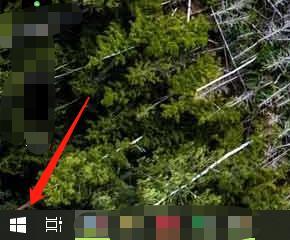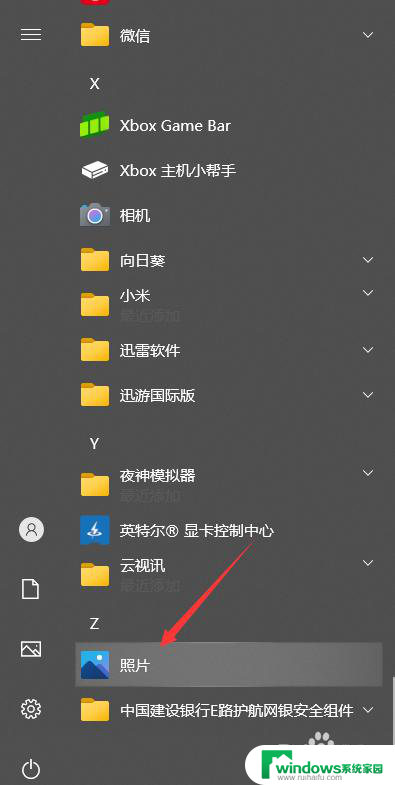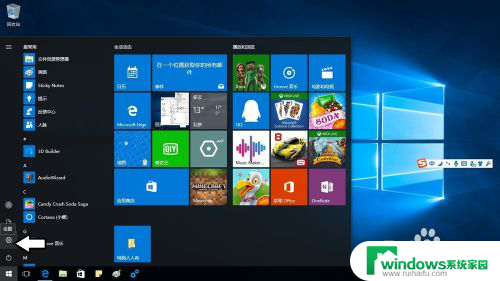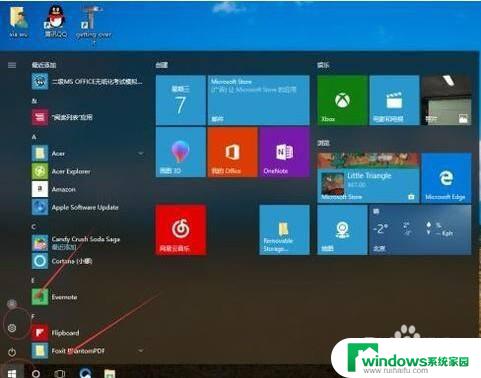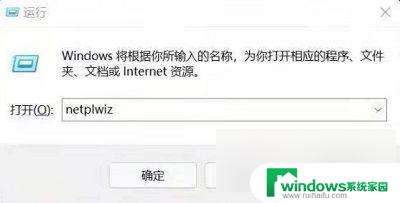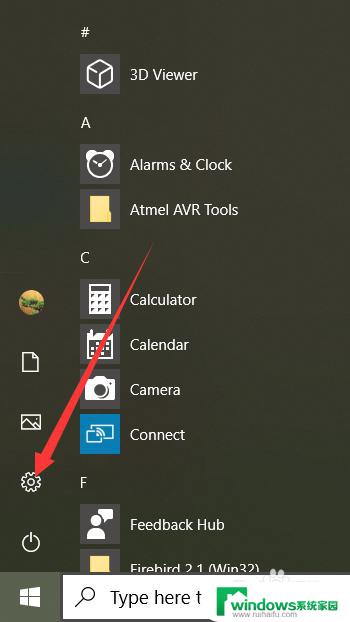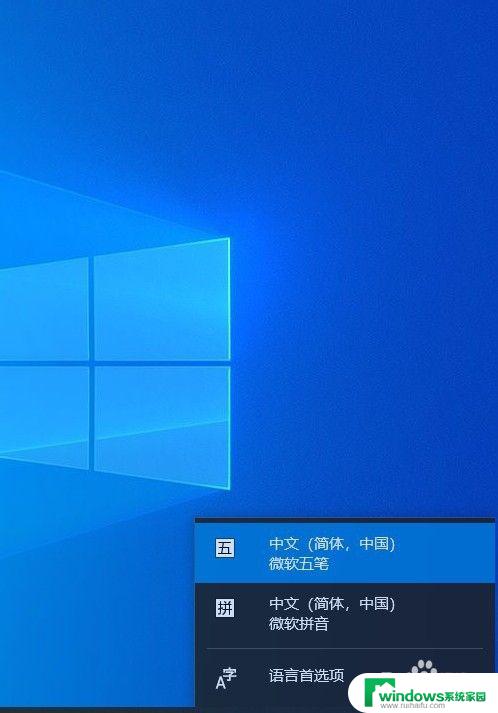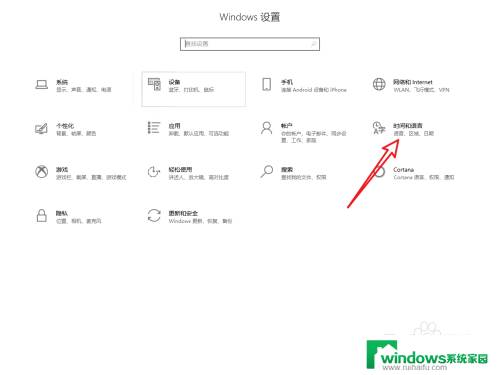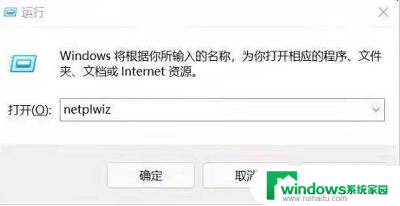win10系统中文改英文 win10系统中文版切换成英文版方法
更新时间:2024-04-13 09:32:41作者:jiang
在日常使用电脑的过程中,有时候我们可能会需要将Win10系统的中文版切换成英文版,这个操作并不复杂,只需要按照特定的步骤进行设置即可。接下来我们就来详细介绍一下Win10系统中文版切换成英文版的方法。
操作方法:
1.首先按着键盘的win按键

2.选择设置进去
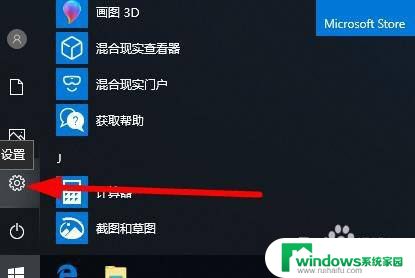
3.点击时间和语言
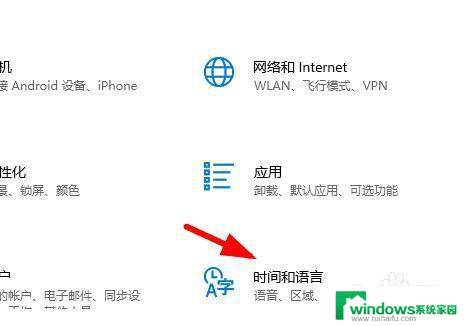
4.点击语言
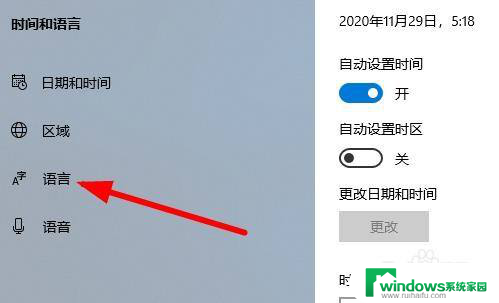
5.点击添加语言
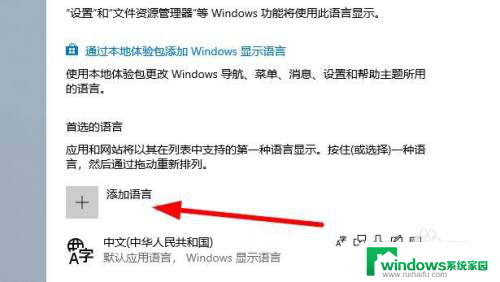
6.这里输入美国 在选择 英语(美国) 然后点击下一步
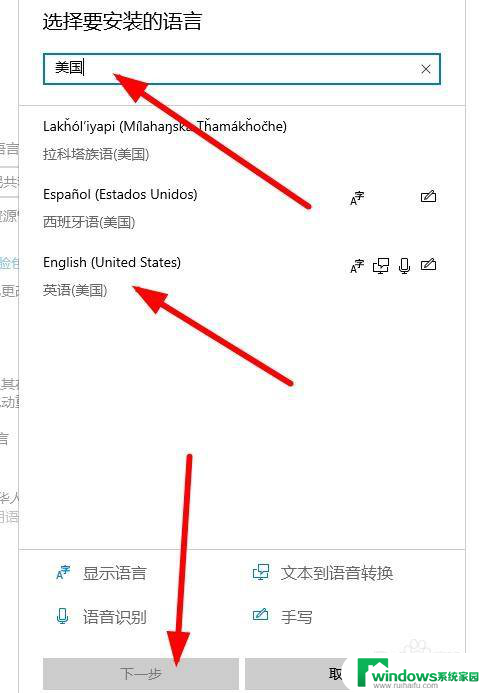
7.点击安装
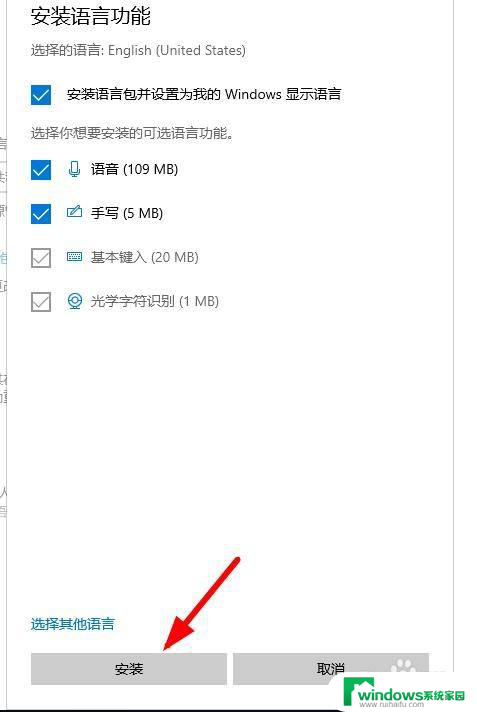
8.需要等待一下 让他安装
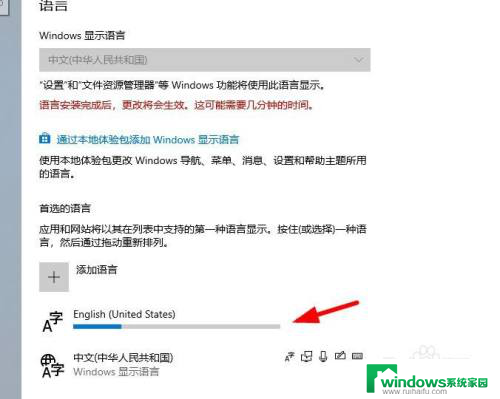
9.现在修改好了重新启动一下电脑就可以了
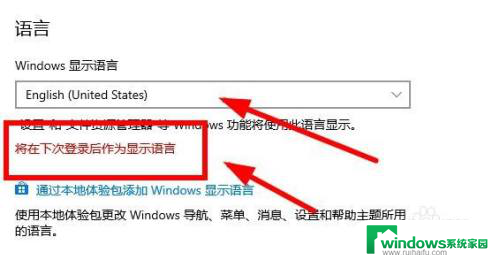
10. 需要修改回去中文就选择 中文(中华人民共和国)
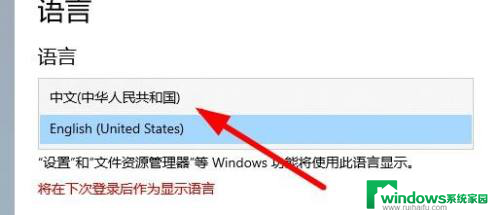
以上就是win10系统中文改英文的全部内容,还有不清楚的用户就可以参考一下小编的步骤进行操作,希望能够对大家有所帮助。